- ACCEDE A LOS MENSAJES: selecciona la aplicación Messages en la pantalla principal.
Importante: la primera vez que ingreses a Mensajes, aparecerá un tutorial sobre Mensajería avanzada. Sigue las indicaciones de la pantalla para continuar con el tutorial.
- ENVIAR UN MENSAJE: selecciona el ícono Compose.
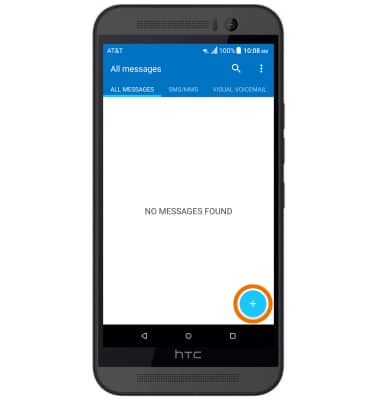
- Ingresa el contacto deseado o selecciona el ícono del contacto , luego selecciona el campo Enter message.
Importante: para agregar más destinatarios y crear un mensaje grupal, ingresa o selecciona el(los) contacto(s) adicionales, luego selecciona el campo Enter message. Para eliminar destinatarios, selecciona el ícono Minus para borrar los contactos que quieras.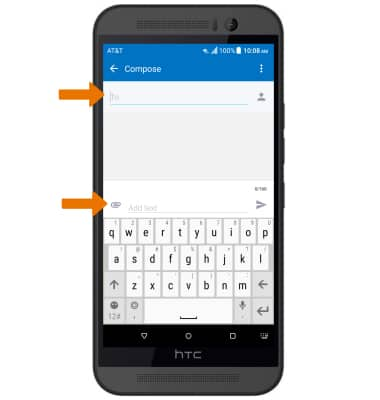
- Escribe el mensaje. Para agregar un archivo adjunto, selecciona el ícono Attach y sigue las instrucciones en la pantalla para navegar hasta el archivo que desees. Cuando termines de escribir el mensaje, selecciona el ícono Send.
Importante: si la mensajería avanzada está activada y estás usando el servicio de mensajes con otro dispositivo que también usa la mensajería avanzada, puedes compartir archivos de hasta 10 MB, obtener acuses de recibo y ver cuando alguien responde. Si desactivas la mensajería avanzada, puedes compartir archivos de hasta 1 MB. Para obtener más información, mira Mensajería avanzada o visita att.com/advancedmessaging.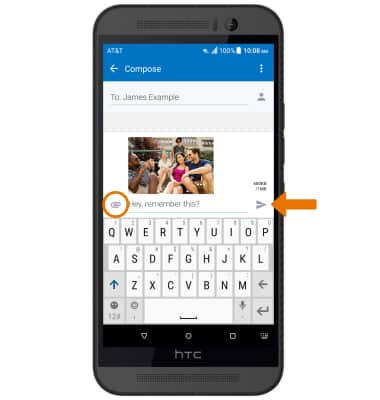
- RECIBIR UN MENSAJE: cuando recibas un mensaje nuevo, aparecerá el ícono New Message en la barra de notificaciones.
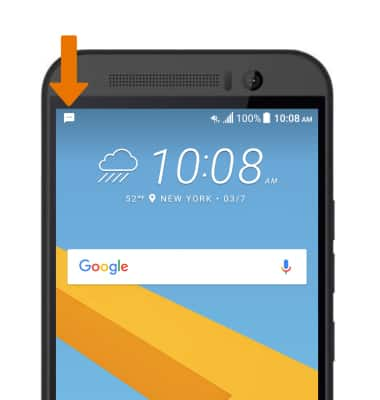
- LEER UN MENSAJE NUEVO: selecciona la secuencia de mensajes deseada desde la bandeja de entrada.
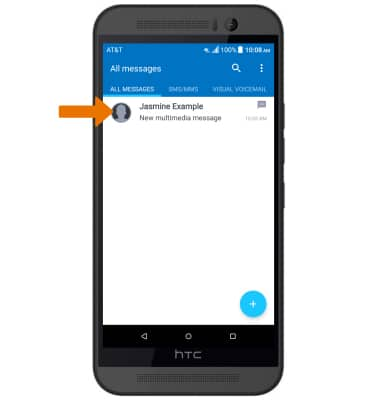
- VER UN ARCHIVO ADJUNTO: selecciona el archivo adjunto que desees, luego selecciona la aplicación que desees para abrir el archivo.
Importante: Para ver el archivo adjunto guardado, en la lista de aplicaciones tienes que seleccionar la aplicación Gallery, luego selecciona Downloads. Las imágenes descargadas también se puede ver en Photos.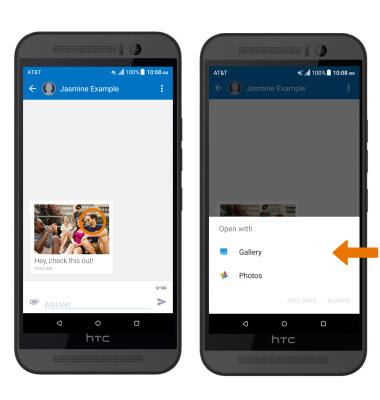
- REENVÍA UN MENSAJE: selecciona el área alrededor de la secuencia de mensajes, luego selecciona Forward. Ingresa los destinatarios, luego selecciona el ícono Send.
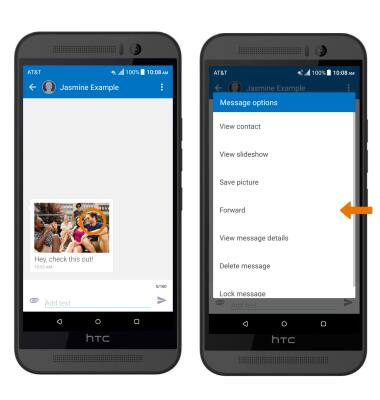
- RESPONDE UN MENSAJE: ingresa la respuesta deseada en la secuencia de mensajes deseado, luego selecciona el ícono Send.
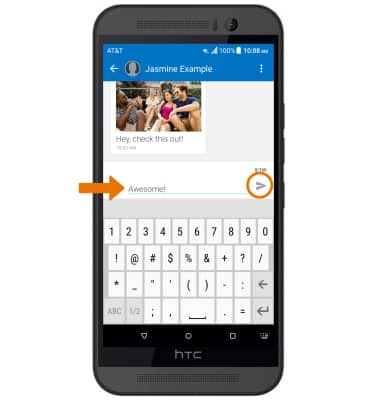
- ELIMINA UN MENSAJE: mantén oprimido el mensaje deseado, luego selecciona Delete message. Selecciona DELETE, luego selecciona OK para confirmar.
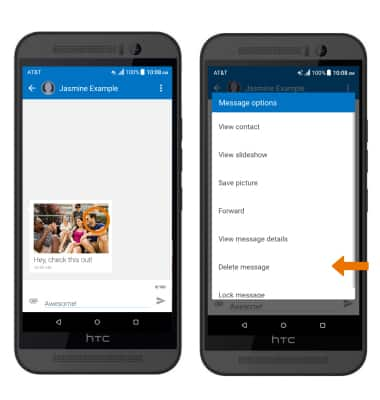
- ELIMINAR UNA SECUENCIA DE MENSAJES: mantén oprimida la secuencia de mensajes que quieras y luego selecciona Delete. Selecciona OK para confirmar.
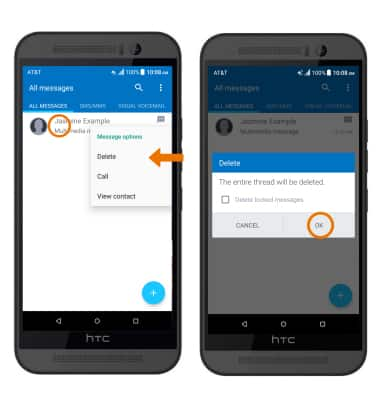
Enviar y recibir mensajes
HTC One M9 (0PJA110)
Enviar y recibir mensajes
Crea y responde mensajes de texto (SMS) o mensajes con imágenes (MMS), añade, guarda, mira adjuntos recibidos y más.

0:00
INSTRUCTIONS & INFO
